时间:2020-06-23 08:16:03 作者:wang 来源:系统之家 1. 扫描二维码随时看资讯 2. 请使用手机浏览器访问: https://m.xitongzhijia.net/xtjc/20200623/181949.html 手机查看 评论 反馈
公司办公所有电脑都处于同一个局域网内,只需设置共享文件夹就可以快速传输文件,无需第三方,方便快捷。但是不少用户都不知道如何查看共享文件,所以这个功能形同虚设,那么要如何查看呢?下面小编就跟大家讲讲Win10 2004如何查看共享文件的方法。
方法一:
1、我们可以右键点击桌面左下角的开始按钮,在弹出的菜单中点击“命令提示符(管理员)”菜单项。
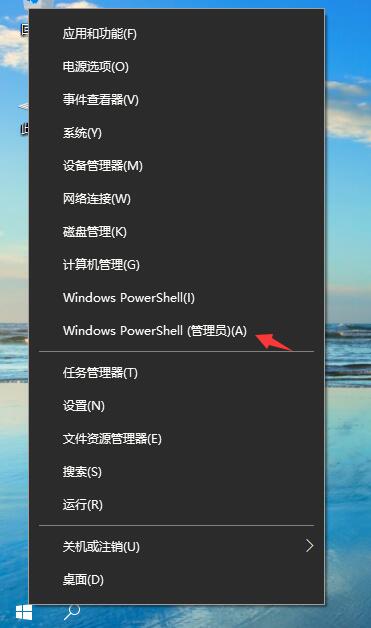
2、接下来我们在打开的命令提示符窗口中输入命令net share,然后按下回车键;
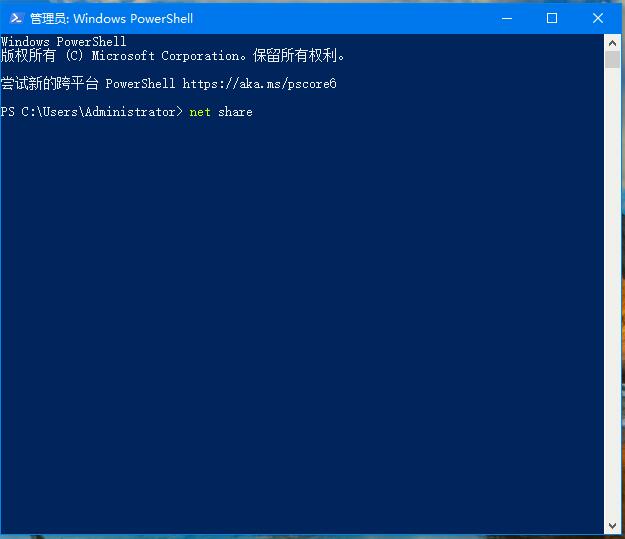
3、这时就会在打开的命令提示符窗口中查看到当前共享的文件或文件夹了。
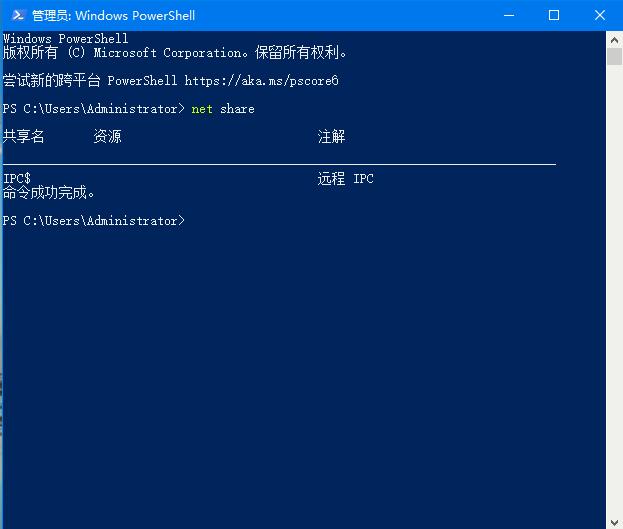
方法二:
1、右键点击桌面上的“此电脑”图标,在弹出菜单中选择“管理”菜单项。

2、接下来就会打开计算机管理的窗口,在窗口中我们点击左侧边栏的“共享文件夹”菜单项。
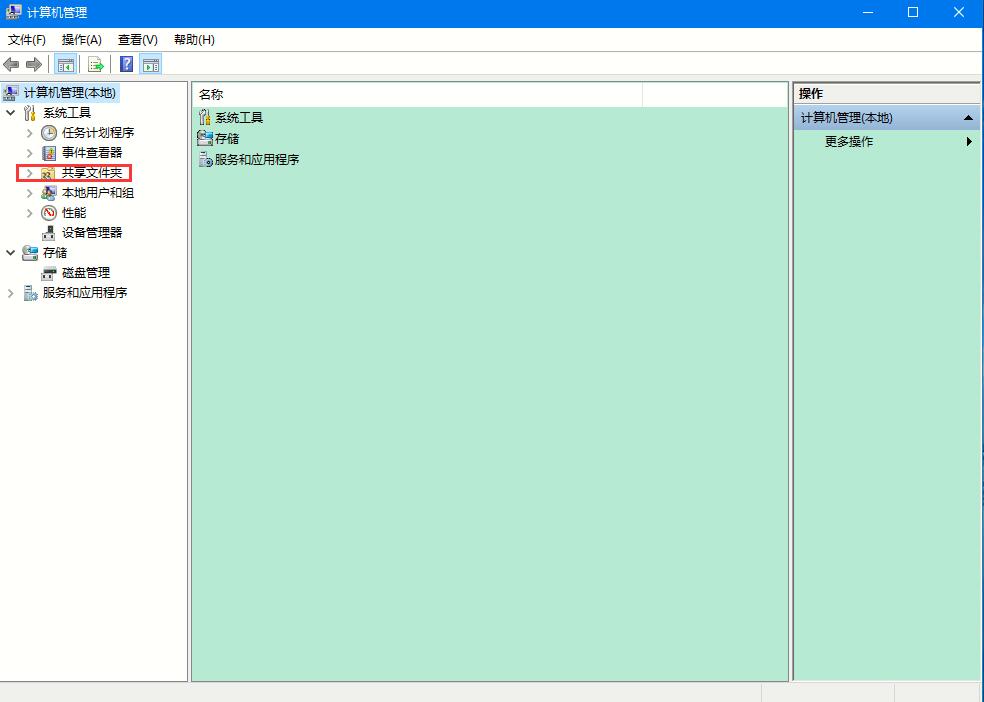
3、接下来我们在展开的菜单中点击“共享”菜单项,然后在右侧窗口中就可以查看到所有的共享的文件或文件夹了。
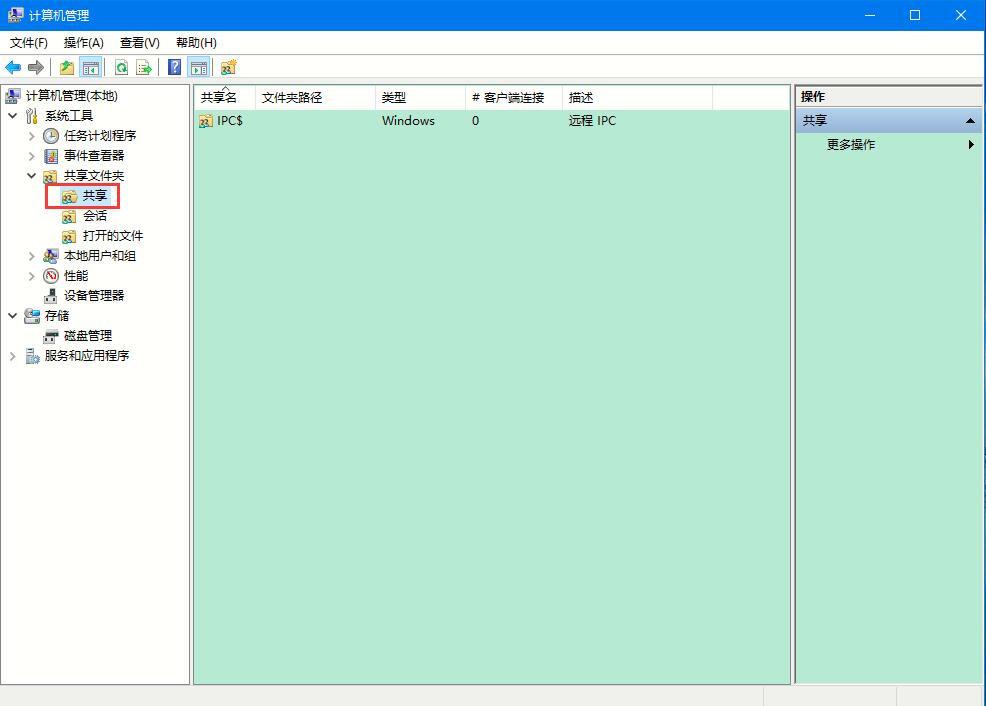
以上就是Win10 2004如何查看共享文件的两种方法,是不是很简单,赶紧使用起来吧。
发表评论
共0条
评论就这些咯,让大家也知道你的独特见解
立即评论以上留言仅代表用户个人观点,不代表系统之家立场